Sekiranya kehilangan atau kecurian peranti anda – Bantuan Apple (CA), gunakan aplikasinya untuk mencari peranti atau objek yang hilang – Bantuan Apple (CA)
Gunakan aplikasi untuk mencari peranti atau objek yang hilang
Contents
- 1 Gunakan aplikasi untuk mencari peranti atau objek yang hilang
- 1.1 Sekiranya kehilangan atau kecurian Apple Watch anda
- 1.2 Berfungsi
- 1.3 Cari jam tangan anda pada kad
- 1.4 Aktifkan mod yang hilang dari Apple Watch
- 1.5 Lumpuhkan atau membatalkan mod yang hilang
- 1.6 Sekiranya anda tidak dapat mencari Apple Watch anda
- 1.7 Gunakan aplikasi untuk mencari peranti atau objek yang hilang
- 1.8 Ciri -ciri yang tersedia untuk peranti atau objek anda yang hilang
- 1.9 Cari peranti pada kad
- 1.10 Cincin peranti
- 1.11 Laporkan peranti anda sebagai hilang atau aktifkan mod yang hilang untuk objek anda
- 1.12 Padamkan data peranti
Sekiranya peranti yang hilang anda dilindungi oleh AppleCare+ sekiranya berlaku kehilangan atau penerbangan, serahkan aduan untuk peranti yang hilang atau dicuri anda. Jangan keluarkan peranti untuk mencari dan jangan memisahkannya dari pengecam epal anda.
Sekiranya kehilangan atau kecurian Apple Watch anda
Aplikasi Loced dapat membantu anda mencari Apple Watch anda dan melindungi maklumat anda jika jam tangan anda tidak dijumpai.
Berfungsi
- Apple Watch yang mempunyai GPS dan sambungan mudah alih boleh menggunakan GPS dan sambungan Wi-Fi atau mudah alih yang boleh dipercayai untuk memaparkan kedudukan anggarannya.
- Apple Watch yang mempunyai GPS boleh menggunakan GPS dan Wi-Fi yang boleh dipercayai untuk memaparkan kedudukannya.
- Oleh kerana Apple Watch Series 1 tidak dilengkapi dengan sistem GPS, lokasi yang ditunjukkan akan menjadi iPhone berkembar atau sambungan Wi-Fiya.
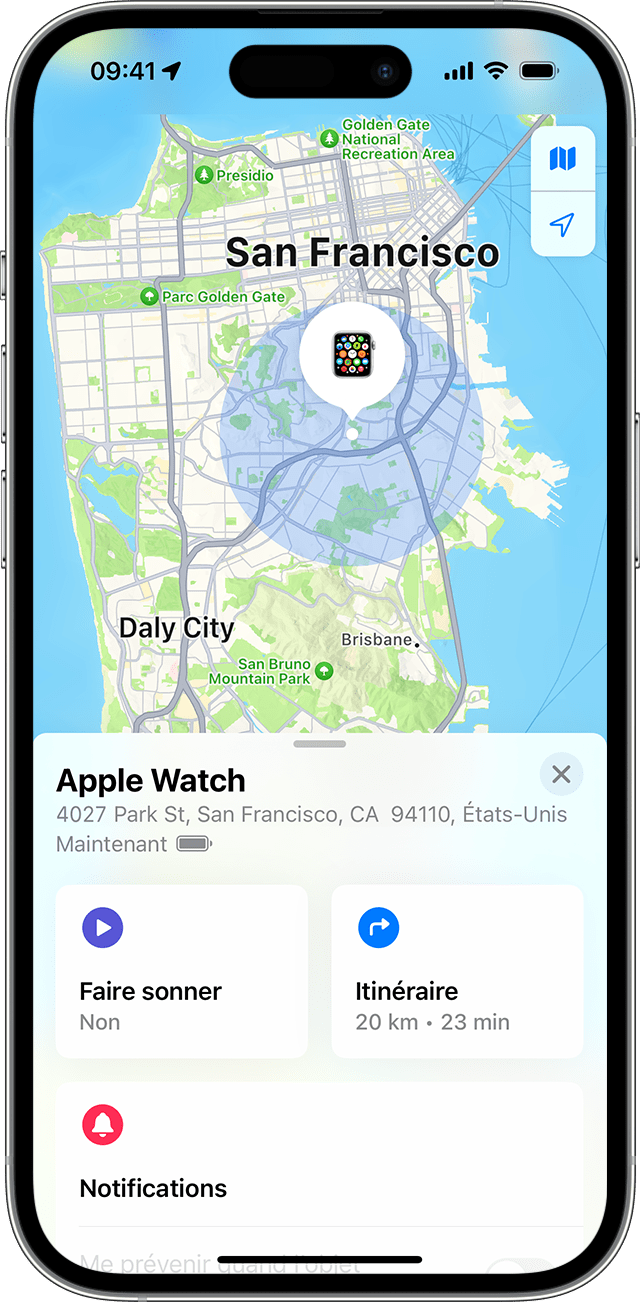
Cari jam tangan anda pada kad
Sambung ke iCloud.com atau gunakan aplikasi cari untuk mencari jam tangan anda pada kad. Sekiranya jam tangan anda berdekatan, anda boleh berdering untuk membantu anda mencarinya. Jam tangan anda akan mula berdering sehingga anda berhenti berhenti.
Jika anda tidak dapat mencari jam tangan anda pada kad, ini mungkin bermakna ia disambungkan sama ada ke rangkaian Wi-Fi, ke rangkaian selular, atau ke iPhone yang berpasangan.
Di web
- Akses halaman iCloud.com, kemudian sambungkan menggunakan pengecam epal anda.
- Di menu akses cepat di sudut kanan atas, pilih Cari.
- Klik pada semua peranti saya, kemudian pilih Apple Watch anda.
Pada peranti anda
- Buka aplikasi cari.
- Pilih tab peranti.
- Pilih Apple Watch anda untuk mencarinya di kad.
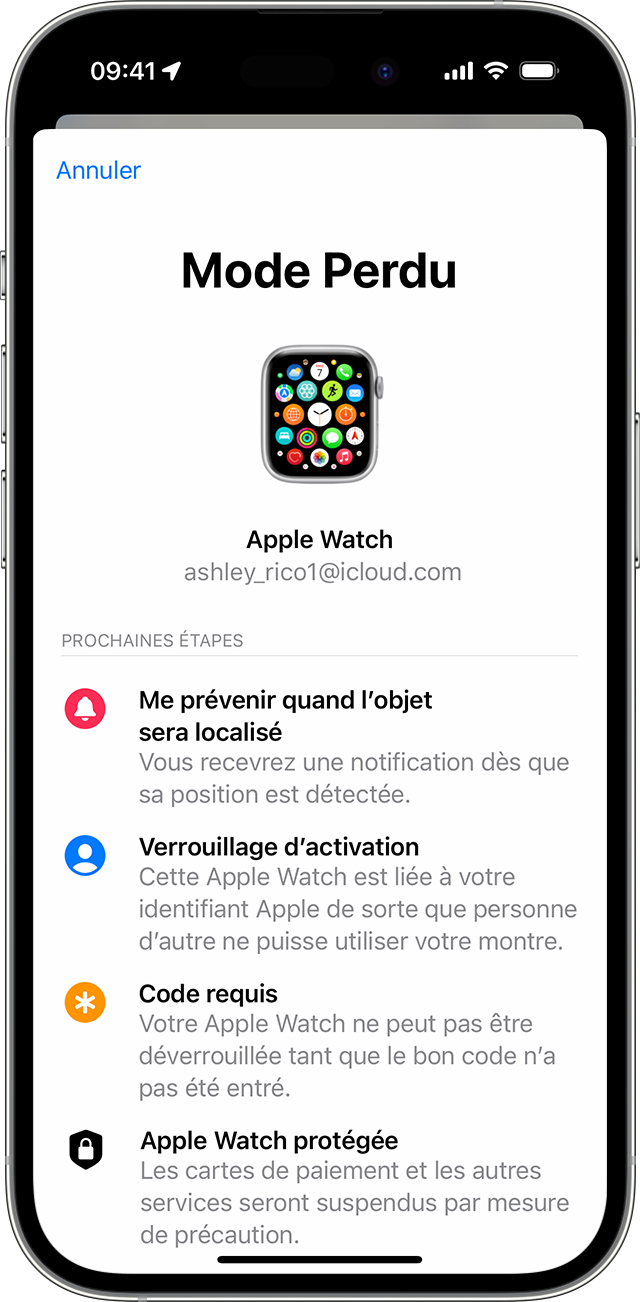
Aktifkan mod yang hilang dari Apple Watch
Sekiranya anda tidak dapat mencari Apple Watch anda lagi, anda boleh menguncinya dengan segera di iCloud.com atau dari iphone kembar anda. Cukup letakkan jam tangan anda dalam mod yang hilang. Anda kemudiannya boleh menghantar mesej yang diperibadikan kepadanya dengan nombor telefon anda. Oleh itu, sesiapa yang akan menemui Apple Watch anda akan tahu bagaimana menghubungi anda.
Pada iPhone atau iPad anda
- Buka lokasi dan sentuh Apple Watch anda.
- Sentuh aktifkan dalam tanda sebagai hilang.
- Sentuh berterusan.
- Masukkan nombor telefon yang boleh anda tercapai, kemudian sentuh seterusnya.
- Masukkan mesej yang ingin anda paparkan di skrin jam tangan.
- Ketik Aktifkan.
Fungsi lokasi akan menghantar mesej melalui e -mel kepada anda untuk mengesahkan bahawa Apple Watch anda dalam mod yang baik.
Lumpuhkan atau membatalkan mod yang hilang
Sekiranya anda menjumpai Apple Watch anda, sentuh buka kunci pada jam tangan anda, maka masukkan kod akses anda. Mod yang hilang akan dilumpuhkan secara automatik, dan anda boleh menggunakan jam tangan anda seperti biasa. Anda juga boleh menyahaktifkan mod yang hilang dari iPhone yang berpasangan atau iCloud.com.
Di web
- Sambung ke iCloud.com dengan pengecam epal anda.
- Di menu akses cepat di sudut kanan atas, pilih Cari.
- Pilih semua peranti saya, kemudian pilih Apple Watch anda.
- Pilih mod yang hilang> hentikan mod yang hilang, kemudian pilih sekali lagi apabila menghentikan mod yang hilang untuk mengesahkan.
Pada peranti anda
- Buka lokasi, kemudian sentuh Watch Apple Lost anda.
- Sentuhan diaktifkan dalam tanda sebagai hilang.
- Sentuh dinyahaktifkan tanda sebagai hilang, kemudian sentuh melumpuhkan untuk mengesahkan.
Sekiranya anda tidak dapat mencari Apple Watch anda
Sekiranya anda tidak mengaktifkan fungsi mencari sebelum penerbangan atau kehilangan Apple Watch anda dan ia tidak disambungkan ke rangkaian Wi-Fi, rangkaian mudah alih atau iPhone berpasangan anda, anda tidak boleh menggunakannya untuk mencari jam tangan anda. Anda masih boleh melindungi maklumat anda dengan meneruskan seperti berikut:
- Aktifkan mod yang hilang dari Apple Watch. Apabila jam tangan anda berada dalam mod yang hilang, sesiapa sahaja yang ingin menyahaktifkan fungsi lokasi, padamkan data jam tangan anda atau kembar dengan iPhone yang lain mesti memasukkan kod akses anda terlebih dahulu.
- Ubah suai kata laluan pengecam epal anda. Mengubah kata laluan yang berkaitan dengan pengecam Apple anda menghalang penceroboh daripada mengakses maklumat yang telah anda simpan di iCloud atau bahawa mereka menggunakan perkhidmatan lain dari peranti anda.
- Laporkan kehilangan atau kecurian kepada pihak berkuasa tempatan. Anda mungkin perlu memberi mereka nombor siri peranti. Cari nombor siri produk Apple anda.
Fungsi penyetempatan adalah satu -satunya cara untuk mencari atau mengikuti kedudukan geografi peranti yang hilang atau dicuri. Walau bagaimanapun, ia mesti diaktifkan sebelum kehilangan atau kecurian jam tangan anda. Apple tidak menawarkan perkhidmatan lain untuk menentukan lokasi peranti.
Gunakan aplikasi untuk mencari peranti atau objek yang hilang
Ketahui cara yang berbeza untuk menggunakan aplikasinya untuk mencari peranti atau objek peribadi anda yang hilang, khususnya dengan memaparkan kedudukannya pada kad atau menandakannya sebagai hilang.
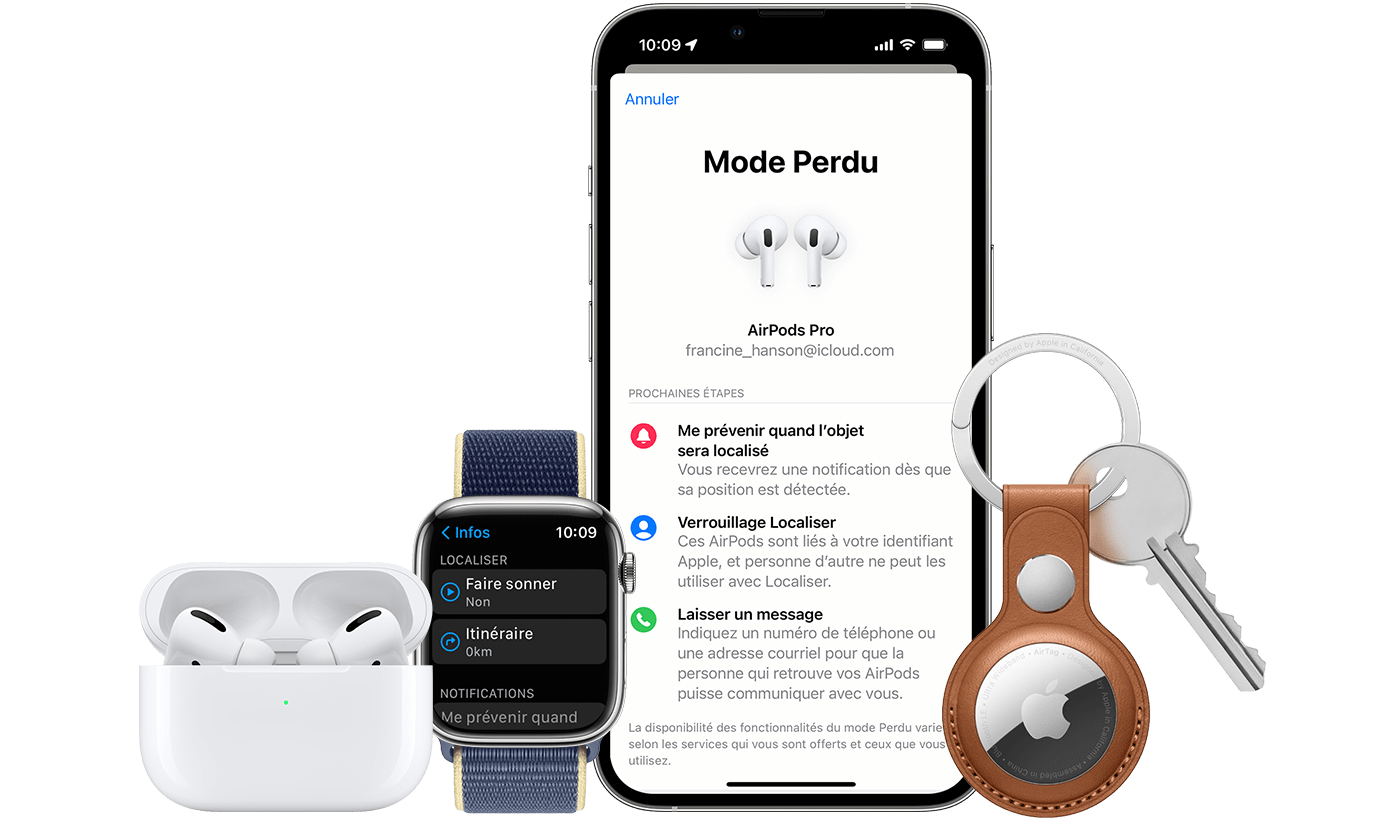
Sekiranya anda telah kehilangan atau kehilangan objek epal atau peribadi, gunakan aplikasi cari pada iPhone, iPad atau iPod Touch anda dengan versi terbaru iOS atau iPados atau Mac dengan versi macOS terbaru yang mana anda disambungkan menggunakan Pengenalpastian epal yang sama. Anda juga boleh menggunakan aplikasi peranti saya dan objek saya di Apple Watch anda yang bekerja di bawah versi terkini WatchOS. Jika anda telah kehilangan iPhone, iPad, iPod Touch, Apple Watch, Mac, produk AirPods atau produk Beats yang serasi, anda juga boleh menggunakan aplikasi cari pada peranti milik ahli kumpulan perkongsian keluarga anda atau bersambung di iCloud.com/cari dalam penyemak imbas web.
Ciri -ciri yang tersedia untuk peranti atau objek anda yang hilang
Ciri -ciri dan ketersediaan aplikasi setempat mungkin berbeza -beza bergantung kepada negara atau rantau ini.
iPhone, iPad, iPod Touch
- Lokasi paparan
- Cincin peranti
- Laporkan sebagai Hilang (Mod Hilang)
- Pemadaman jauh
- Memberi amaran apabila objek berada
- Beritahu sekiranya melupakan
Mac
- Lokasi paparan
- Cincin peranti
- Laporkan sebagai hilang (kunci Mac anda)
- Pemadaman jauh
- Memberi amaran apabila objek berada
- Beritahu sekiranya melupakan*
* Ciri ini hanya ditawarkan di MacBook dengan Apple Chip.
Apple Watch
- Lokasi paparan
- Cincin peranti
- Laporkan sebagai Hilang (Mod Hilang)
- Pemadaman jauh
- Memberi amaran apabila objek berada
AirPods (Generasi ke -3), AirPods Pro, AirPods Pro (Generasi ke -2), AirPods Max
- Lokasi paparan
- Cari
- Cincin peranti
- Mod Hilang (Laporan hilang)
- Memberi amaran apabila objek berada
- Beritahu sekiranya melupakan
AirPods (Generasi Pertama), AirPods (Generasi ke -2), Beats Products
- Lokasi paparan
- Cincin peranti
Produk ketiga
- Lokasi paparan
- Fesyen yang hilang
- Ketersediaan ciri -ciri lain berbeza bergantung pada produk
Atltag
- Lokasi paparan
- Cari
- Cincin peranti
- Mod Hilang (Laporan hilang)
- Memberi amaran apabila objek berada
- Beritahu sekiranya melupakan
Dompet kulit dengan magsafe untuk iphone
- Lokasi paparan
- Paparkan nombor telefon
- Beritahu sekiranya berlaku detasmen


![]()
Cari peranti pada kad
- Buka aplikasi cari.
- Pilih tab peranti atau objek.
- Pilih peranti atau objek untuk mencarinya di kad. Sekiranya anda tergolong dalam kumpulan perkongsian keluarga, anda boleh mencari peranti kumpulan anda.
- Pilih jadual perjalanan untuk membuka lokasi anda dalam rancangan.
Jika anda mengaktifkan Rangkaian Cari, anda boleh mencari peranti atau objek anda, walaupun ia tidak disambungkan ke rangkaian Wi-Fi atau rangkaian selular. Rangkaian Lokalisasi adalah rangkaian yang disulitkan dan tanpa nama beratus -ratus juta peranti Apple yang dapat membantu anda mencari peranti atau objek anda.
Anda tidak dapat mencari peranti anda?
- Mencari mungkin dinyahaktifkan di telefon anda.
- Sekiranya anda menggunakan aplikasi cari, anda tidak dapat melihat di mana peranti anda jika lebih daripada tujuh hari telah berlalu sejak menghantar kedudukan mereka ke Apple.
- Sekiranya anda menggunakan iCloud.com/cari, anda tidak dapat melihat di mana peranti anda jika ditutup, jika bateri dilepaskan atau jika lebih daripada 24 jam telah berlalu sejak lokasinya dihantar ke Apple.
- Ketahui bagaimana anda masih boleh melindungi maklumat anda.

![]()
Cincin peranti
- Buka aplikasi cari.
- Pilih tab peranti atau tab Objek.
- Pilih peranti atau objek yang hilang, kemudian pilih untuk berdering. Sekiranya peranti anda berada di luar talian, ia tidak akan berdering selagi ia tidak disambungkan ke rangkaian. Sekiranya udara yang dilampirkan ke objek anda tidak dapat dicapai, ia tidak akan berdering selagi ia tidak dapat dicapai.
IPhone anda juga akan memberi amaran kepada anda jika anda meninggalkan airpod anda keluar dari jangkauan bluetooth ketika anda tidak berada di tempat yang penting, seperti rumah atau tempat kerja anda. Dengan beberapa model AirPods, iPhone anda hanya akan memberi amaran kepada anda selama 24 jam selepas penggunaan terakhir anda.

![]()
Laporkan peranti anda sebagai hilang atau aktifkan mod yang hilang untuk objek anda
- Buka aplikasi cari dan pilih tab peranti atau tab objek.
- Pilih peranti atau objek anda yang hilang.
- Tatal ke bawah skrin sehingga anda menunjukkan sebagai fesyen yang hilang atau hilang dan pilih Aktifkan.
- Ikuti langkah -langkah di skrin jika anda mahu butiran hubungan anda muncul di peranti atau objek yang hilang atau jika anda ingin memasukkan mesej peribadi yang meminta orang yang telah menemui peranti atau objek yang hilang untuk menghubungi anda.
- Pilih Aktifkan.
Fungsi isyarat yang hilang membolehkan anda mengunci jauhnya iPhone, iPad, iPod Touch atau Mac anda yang hilang menggunakan kod akses, memastikan keselamatan data anda walaupun anda telah kehilangan peranti anda. Anda juga boleh memaparkan mesej yang diperibadikan dengan nombor telefon anda pada skrin terkunci dan ikuti kedudukan peranti anda. Ketahui lebih lanjut bagaimana menggunakan peranti yang hilang.
Apa yang berlaku jika anda mengaktifkan mod yang hilang untuk objek anda?
Apabila anda mengaktifkan mod yang hilang untuk mencari objek peribadi yang mana AirTag atau produk pihak ketiga yang serasi dikaitkan, anda boleh menghantar mesej menggunakan nombor telefon atau alamat e -mel anda. Sekiranya seseorang mendapati Airtag anda, orang ini akan dapat melihat mesej dengan menyentuh Airtag yang dipanjangkan dengan bahagian atas iPhone mereka atau telefon pintar yang serasi dengan Teknologi Komunikasi Medan (NFC).epal.com. Sekiranya seseorang mendapati produk ketiga anda yang serasi, orang ini boleh membuka aplikasi cari pada iPhone, iPad atau iPod Touch mereka, pilih tab Objek, sentuh Kenal pasti objek yang dijumpai dan pilih objek dalam senarai untuk melihat mesej anda.

![]()
Padamkan data peranti
- Pastikan untuk mengikuti langkah -langkah di atas untuk mengumpul peranti anda yang hilang. Perhatikan bahawa operasi ini tidak dapat dipulihkan.
- Buka aplikasi Cari dan pilih tab Appaisux.
- Pilih peranti yang ingin anda hapus dari jauh.
- Tatal ke bawah skrin dan pilih padamkan peranti ini.
- Pilih Padam [peranti] ini.
Sekiranya peranti yang hilang anda dilindungi oleh AppleCare+ sekiranya berlaku kehilangan atau penerbangan, serahkan aduan untuk peranti yang hilang atau dicuri anda. Jangan keluarkan peranti untuk mencari dan jangan memisahkannya dari pengecam epal anda.
Apa yang berlaku jika anda memadamkan data dari peranti?
Apabila anda memadamkan data dari peranti anda, semua maklumat anda (termasuk kad kredit dan debit serta kad prabayar untuk Apple Pay) dipadam dari peranti.
Jika anda memadamkan data dari peranti di mana iOS 15, iPados 15 atau versi kemudian dipasang, anda boleh menggunakan lokasi untuk mencari peranti atau membuatnya cincin. Jika tidak, anda tidak akan dapat mencari peranti anda atau membuatnya membuat bunyi setelah memadamkan data. Anda masih boleh mencari Mac atau Apple Watch anda jika peranti itu berhampiran dengan rangkaian Wi-Fi yang sebelum ini digunakan.



